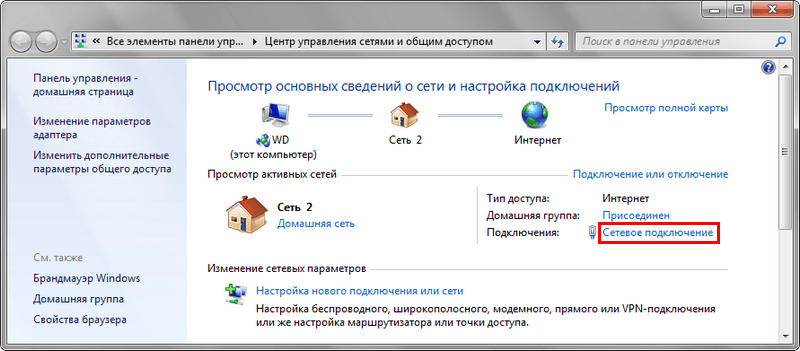IPv4
Сокращение IP образовано от английского Internet Protocol. Это один из основных протоколов, на котором построена «глобальная паутина». Первой версией, получившей повсеместное распространение, стала IPv4. Спецификация четвертой версии протокола была опубликована в сентябре 1981 года. Адрес в ней имеет длину 32 бита и разбит на четыре октета.
Иерархическая адресация подразумевает, что три первых октета являются сетевой частью, а последний — номером конкретного узла. Общепринятой формой записи адреса считается точечно-десятичная, хотя формально она в стандарте не описана.

Урок 1 Структура IP адреса
Через несколько лет после выхода основной спецификации выявилась главная проблема существующего протокола. С учетом закрытых и зарезервированных под специальные нужды диапазонов уникальных IP-адресов с использованием 32-х битной адресации можно создать немногим более чем 4,2 миллиарда. Таким образом, задать уникальный идентификатор каждому устройству в сети оказалось физически невозможно. Для временного решения проблемы используется сквозная бесклассовая адресация и технология NAT.
NAT
Network address translation позволяет использовать нескольким компьютерам один IP-адрес для выхода в интернет. Благодаря ей появилось разделение на «белые» (внешние, глобальные, публичные) и «серые» (внутренние, локальные, приватные) адреса. С NAT ежедневно сталкивается каждый пользователь. Именно по такому принципу работают провайдеры и домашние роутеры. Устройства во внутренней сети получают адреса из локального диапазона, а для выхода в интернет используется один предоставленный провайдером IP, имеющий «белый» адрес.

Таким образом, достигается экономия адресного пространства. Частные сети могут использовать повторяющиеся адреса, поскольку не имеют прямого выхода в глобальный интернет. Продающиеся тысячами Wi-Fi роутеры стандартно используют один диапазон 192.168.0.1–192.168.0.254. С помощью каждого организуется небольшая частная сеть с разным количеством клиентов, но все они не отнимают дефицитные IPv4.
IPv6
Решением проблемы стала новая — шестая версия протокола интернета, сокращенно именуемая IPv6. Спецификация была описана и утверждена в 1996 году. В ней длина адреса увеличена с 32 до 128 бит. Таким образом, количество возможных уникальных комбинаций возросло в 1028 раз. Новые IP состоят из восьми октетов и записываются в шестнадцатеричном формате.
IP-адреса и DNS (видео 2) | Интернет | Программирование

Протоколы имеют обратную совместимость, благодаря чему провайдеры могут использовать новый диапазон, раздавая клиентам адреса привычного формата. Повсеместное использование IPv6 ограничивается старым оборудованием, и переход на него выполняется постепенно. К примеру, в мобильной связи стандарта LTE поддержка нового протокола является обязательным условием.
Определение внутреннего IP в ОС Windows
Немного разобравшись в терминологии и теоретических основах, можно заняться практикой. Рассмотрим, как вычислить свой адрес IP в локальной сети. Сделаем это на примере самой распространенной ОС Windows.
Центр управления сетями
В первом случае воспользуемся графическим интерфейсом операционной системы:
- В трее находим значок сетевого подключения и нажимаем на него, вызывая всплывающее меню.
- В нижней части окна расположена гиперссылка, открывающая настройки.

- В Центре управления под общей схемой соединения расположена область просмотра активных сетей. В правой ее части нажимаем на гиперссылку «Сетевое подключение».

- Откроется еще одно окно, содержащее общую статистику. В верней его части, в области «Подключение», имеется кнопка Сведения . Нажимаем на нее, чтобы открыть детальные данные о текущем сетевом соединении.

- Ищем строчку «Адрес IPv4». В ней видим стандартную точечно-десятичную запись присвоенного компьютеру идентификатора.

Командная строка
Второй способ избавляет от утомительного перемещения по пунктам меню и позволяет узнать IP гораздо быстрее:
- Воспользуемся командной строкой Windows. Административные права для выполнения этой операции не требуются.
- Вводим команду «ipconfig /all», как показано на рисунке.

- Система выдаст данные обо всех доступных подключениях. В нашем случае используется Ethernet. Находим в выводе соответствующую область. Здесь нам также нужна строка «IPv4-адрес».

Определение IP в других ОС
В менее распространенных ОС посмотреть идентификатор в локальной сети гораздо проще. Можно обойтись графическим интерфейсом без перемещений по меню.
macOS
В верхней строке меню находим иконку подключения. Зажав на клавиатуре кнопку Option ( Alt ), нажимаем на нее и видим свой локальный адрес.

Linux
Дистрибутивов Linux существует достаточно много, но мы остановимся на довольно популярном Ubuntu или созданном на его основе Mint. Здесь нам надо нажать на иконку сетевого подключения и выбрать пункт «Сведения». Текущий адрес указан в блоке данных IPv4.

Заключение
Ознакомившись с данным материалом, вы получили общее представление о том, что такое IP-адрес, для чего он необходим, и как его можно определить.
Источник: ustanovkaos.ru
Виды IP адресов
Работая в сети интернет, вам наверняка часто приходится слышать такие понятия, как внешний и внутренний IP-адрес, статический и динамический IP, частный и публичный IP-адрес, серый и белый IP. Во всех этих терминах вполне реально запутаться. Сегодня я постараюсь помочь вам разобраться во всей этой сетевой терминологии.
IP-адреса разделяются на два типа:
- Внутренний (он же частный, локальный, “серый”)
- Внешний (он же публичный, глобальный, “белый”)
Внутренний «серый» IP-адрес
Внутренние (частные) IP-адреса не используются в сети интернет. К внутренним относятся адреса, используемые в локальных сетях. Доступ к внутреннему IP-адресу можно получить лишь в пределах локальной подсети.
К частным адресам относятся IP-адреса, значения которых лежат в следующих диапазонах:
- 10.0.0.0 – 10.255.255.255
- 172.16.0.0 – 172.31.255.255
- 192.168.0.0 – 192.168.255.255
Это зарезервированные для локальных сетей IP-адреса.
Внешний «белый» IP-адрес
Внешние (публичные) IP-адреса используются в сети интернет. Публичным IP-адресом называется IP-адрес, под которым вас видят устройства в интернете, и он является уникальным во всей сети интернет. Доступ к устройству с публичным IP-адресом можно получить из любой точки глобальной сети.
В связи с тем, что публичных адресов существует ограниченное количество, то прибегают к трансляции сетевых адресов из частных в публичные (по технологии NAT). Для этого используются маршрутизаторы, которые позволяют нескольким пользователям (с внутренними IP-адресами) одновременно иметь доступ в интернет через один публичный IP-адрес, предоставляемый провайдером. Как правило, для домашних пользователей предоставляется один публичный IP-адрес на всю локальную сеть.
Таким образом, при выходе в сеть интернет внутренний адрес преобразуется по технологии NAT в публичный. В итоге пользователь с адресом локальной сети видит интернет, но интернет не видит компьютер пользователя (вместо него он видит адрес шлюза с NAT).
Итак, с тем что такое внутренний (частный) и внешний (публичный) IP-адрес, кажется, разобрались. Но дело в том, что публичный адрес – не всегда постоянный. Он может меняться от подключения к подключению. Поэтому еще выделяют такие виды адресов, какстатический и динамический.
Статический IP (его еще называют постоянный, фиксированный) – это IP-адрес, который не меняется с каждым подключением, т.е. закреплен за вами твердо и навсегда.
Динамический IP – это плавающий IP-адрес, который меняется с каждым подключением.
Вы всегда можете подключить себе статический публичный IP-адрес. Практически все провайдеры предоставляют такую услугу. Как правило, данная услуга платная, но стоит недорого.
Так для чего же нужен статический публичный IP-адрес?
Имея статический публичный IP-адрес, вы сможете предоставить доступ на свой компьютер из любой точки глобальной сети. Любой сервер в сети интернет будет получать информацию именно от уникального адреса и за чужие нарушения доступ с вашего адреса никто не закроет. Также, имея статический публичный адрес, вы можете организовать Web-сервер или FTP-сервер; управлять домашним компьютером с работы и делать многое другое.
Статический внешний (публичный) IP-адрес необходим в ситуациях, требующих либо доступа к вашему компьютеру извне, либо авторизации по вашему уникальному IP-адресу. Примеры таких ситуаций:
- удалённый доступ к компьютеру;
- удалённый доступ к камерам квартирного видеонаблюдения;
- vpn-подключение (например, vpn-подключение из дома к офисной сети);
- организация на домашнем компьютере сервера, доступного извне (Web-сервера или FTP-сервера);
- использование клиент-банков для доступа к банковским платежным системам;
- авторизация на некоторых сервисах (например, файловых хранилищах).
Если вы заказали у своего провайдера услугу «Статический публичный IP-адрес», то помните, что необходимо самостоятельно производить защиту своего ПК от атак и угроз из сети интернет.
Источник: decodeit.ru
Как узнать свой IP-адрес

IP-адрес — уникальный номер, выдающийся компьютеру или узлу в сети, основанной на протоколе TCP/IP. Для правильной работы в пределах сети адрес должен быть уникальным, поэтому в случае работы в сети Интернет существует определённый порядок выдачи.
Глобально IP-адреса выдаёт ICANN, международная некоммерческая корпорация. Она также занимается управлением доменными именами и основными вопросами по техническому функционированию интернета. Дальше диапазон адресов передаётся региональным регистраторам, где их выкупает интернет-провайдер, который предоставляет их своим пользователям для подключения во внешнюю сеть.
Ipv4 и Ipv6
На 2018 год распространена и повсеместно используется 4-я версия протокола IP. В ней адрес представляет собой 32-битное число в виде 0.0.0.0, где вместо нулей могут быть любые числа в диапазоне от 0 до 255. 4-я версия протокола, появившаяся в 1981 году, способна обслуживать 4,2 миллиарда уникальных адресов.
Резерв нераспределённых адресов, казавшийся огромным в 1981, через 25 лет стал слишком мал. К 2015 году об исчерпании свободных IP и ограничениях на выдачу заявили все регистраторы, кроме AfriNIC. Чтобы решить проблему, используются три подхода:
- Использование одного внешнего адреса для группы людей или технология NAT. Она позволяет осуществлять переадресацию внутри сети, работая с одним IP на выходе. Проблема в том, что ряд сетевых программ требует уникальный IP для каждого пользователя и при достаточно большой сети это может причинять неудобства.
- Виртуальный хостинг для вебсайтов. С появлением HTTP/1.1 на один и тот же IP стало возможно ставить несколько сайтов с разным полем Host в заголовке запроса. Это ещё немного увеличило резерв со стороны крупных хостингов сайтов.
- Перераспределение неэффективных диапазонов. В первые годы существования интернета ICANN слишком щедро раздавала адреса. Сейчас проводится перераспределение сети с вводом в строй ранее неиспользуемых блоков.
Тем не менее всё это — полумеры, особенно с появившимся на горизонте «интернетом вещей» (IoT, Internet of Things). Инженеры ICANN, увидев перспективу присвоения IP каждому утюгу и микроволновке, предложили выход в виде 6-й версии протокола IP.
IPv6 был разработан ещё в 1996 году, но высокая стоимость внедрения вынудила на тот момент спрятать проект в дальний ящик. Протокол разработан Инженерным советом Интернета и включает в себя как ряд обновлений бесзопасности, передачи данных и системы адресации, так и увеличение общего объёма доступных адресов.
Длина адреса Ipv6 составляет 128 бит вместо 32 в старой версии. Благодаря этому количество уникальных комбинаций адресов выглядит как 50 с 27 нулями, чего человечеству должно хватить на ближайшие несколько веков. Однако переход по-прежнему замедляется как неготовностью компьютерных программ, повсеместно работающих на Ipv4, так и крупными расходами на обновление в целом. Решением проблемы стало параллельное использование двух стёков адресов с постепенным выводом Ipv4 из обращения по мере вывода из использования старого оборудования.
Разновидности IP
Чаще всего IP-адреса разделяют на внешние, внутренние, статические и динамичиские. Тип каждого из адресов зависит от провайдера, выдающего IP пользователю.
Внутренние и внешние
Под внутренним IP понимается адрес локальной сети, который не используется для взаимодействия с интернетом. Примерами таких сетей могут быть сети провайдеров, крупных предприятий, частные сети пользователей в пределах одного или нескольких зданий. Внешний адрес — IP, получаемый от провайдера. Внешний адрес может быть использован для подключения и работы в интернете.
Статические и динамические
Провайдеры с большим диапазоном внешних адресов могут предоставлять дополнительную услугу статического адреса. Это означает, что к конкретному пользователю будет навсегда привязан определенный IP. Услуга может быть удобна как мера безопасности — например, блокирование доступа к банк-клиенту всем, кроме конкретного адреса. Часто используется в небольших локальных сетях с дополнительной привязкой к MAC-адресу сетевой карты.
Динамические IP встречаются гораздо чаще. Чаще всего живых пользователей гораздо больше, чем свободных внешних адресов, поэтому простаивающий «свободный» IP можно использовать для первого подключившегося. Побочным эффектом служит чехарда адресов, когда пользователь получает новый адрес, просто перезагрузив компьютер или роутер.
Как узнать внешний IP-адрес своего компьютера
Внешний адрес проще всего определить одним из интернет-сервисов для тестирования безопасности. Для российских пользователей интернета самым посещаемым и удобным будет https://2ip.ru/.

Ещё проще — напишите IP в поисковую строку Яндекса.

Если доступ в интернет недоступен или ограничен, внешний IP можно посмотреть в настройках сетевой карты компьютера или Wi-Fi модуля планшета/телефона.

Важно! Данные о внешнем IP таким способом удастся извлечь только при прямом подключении, без использования концентраторов. В случае, когда в сведениях сетевой карты не виден внешний IP (как на примере выше), попробуйте зайти в настройки роутера. Устройство по умолчанию доступно через любой интернет-браузер, адрес по умолчанию, логин и пароль можно найти в инструкции к устройству, а иногда и на корпусе снизу.

Даже в этом случае вы можете получить не внешний адрес, а IP внутренней подсети провайдера. Самый точный результат дают внешние сервисы вроде Яндекса.
Как узнать внутренний (локальный) IP компьютера
Локальный адрес определяется в настройках адаптера или роутера. Для начала определитесь, какой из адресов вам нужен — компьютер может быть подключён к нескольким сетям. Далее выполните следующие действия.
Через панель управления (свойства сети)
- Перейдите в панель управления Windows. Сделать это можно, нажав Win+X и выбрав пункт «Панель управления» для новых систем или запустив командную строку нажатием Win+R и набрав control для всех остальных.

- В панели управления выберите параметр просмотра — Категория и перейдите в раздел «Просмотр состояния сети и задач».

- Нажмите на подсвеченную синим кнопку подключения рядом с необходимой вам сетью. В нашем примере это Ethernet.

- В появившемся окне нажмите кнопку «Сведения».

- Появившееся информационное окно и будет сводкой по параметрам сети. Нужный IP находится в разделе «Адрес IPv4». Стоит также обратить внимание на адрес шлюза по умолчанию — это выход в сеть верхнего уровня, в этом примере — роутер.

С помощью командной строки
- Откройте командную строку Windows нажатием Win+R и командой cmd.

- В открывшемся окне введите команду ipconfig. На этом примере можно увидеть два физических адаптера Ethernet, один из которых отключён и дополнительный интерфейс Teredo, осуществляющий туннелирование.

- Ищем необходимую сеть по названию и параметрам. Для внутренних адресов используются IP из диапазонов 10.0.0.0/8, 172.16.0.0/12 или 192.168.0.0/16, так что увидев в начале адреса 10.0, 172.16 или 192.168, можно с уверенностью утверждать, что это локальная сеть.
- Помимо ipconfig, можно использовать команду route print, которая покажет основные маршруты и их направления в сетевых интерфейсах. Большая часть информации будет бесполезна для неспециалистов, внутренние адреса для различных сетей можно найти в столбце «Интерфейс».

Другие способы
Для определения внутреннего адреса можно использовать дополнительный софт, собирающий информацию об узлах компьютера. Проще всего посмотреть IP-адрес можно в программе EVEREST или AIDA64, раздел «Сетевые адаптеры».

Этот способ по сути является аналогом ipconfig с дополнительными параметрами запроса, так что помимо удобства отображения тут нет ничего интересного.
Немного о безопасности. Передавая собеседнику IP-адрес помните, что хороший специалист может воспользоваться вашей доверчивостью или уязвимостью системы, чтобы получить доступ к компьютеру. По IP можно найти примерное расположение человека, в некоторых случаях с точностью до района города.
В реальном мире это можно сравнить с адресом дома вплоть до улицы — ничего конкретного это не даЁт, но при большом желании его можно использовать во вред. При статичном адресе злоумышленник может забить канал связи мусорными данными, так называемую DDOS-атаку. Передавайте IP только доверенным лицам или в том случае, если вы ясно понимаете, что делаете.
IP — служебная информация «из-под капота» интернета, которая практически не нужна в повседневном использовании. Чаще всего знать свой «айпишник» нужно геймерам, техническим специалистам и экспериментаторам-энтузиастам, любящим экспериментировать с различными программами и их настройками.
Источник: skesov.ru